Crear, asignar y programar Tareas
Disponible para dispositivos con licencia Avanzada, las Tareas son acciones predeterminadas que pueden ser enviadas inmediatamente o programadas a dispositivos. Una vez una tarea es creada, múltiples tareas pueden ser asignadas a dispositivos o grupos de dispositivos a la vez.
Vista previa de Tareas disponibles
Lista de Tareas
- Establecer nivel de volumen (audio)
- Ajustar el brillo de la pantalla
- Apagar dispositivo
- Reiniciar dispositivo
- Cambiar fuente de entrada
- Bloqueo/desbloqueo de pantalla
- Encender/apagar pantalla
- Actualizar firmware
- Opciones de plantillas de transmisión
- Transmitir mensaje estándar o urgente
- Transmitir multimedia
- Transmitir lista de reproducción
- Transmitir página web
- Transmitir editor de texto
- Instalar aplicaciones
- Transferir archivos
- Agregar Wi-Fi SSID
- Permitir la instalación de aplicaciones desconocidas
- Prohibir la instalación de aplicaciones desconocidas
- Control de dispositivo ViewBoard Box: encender/apagar
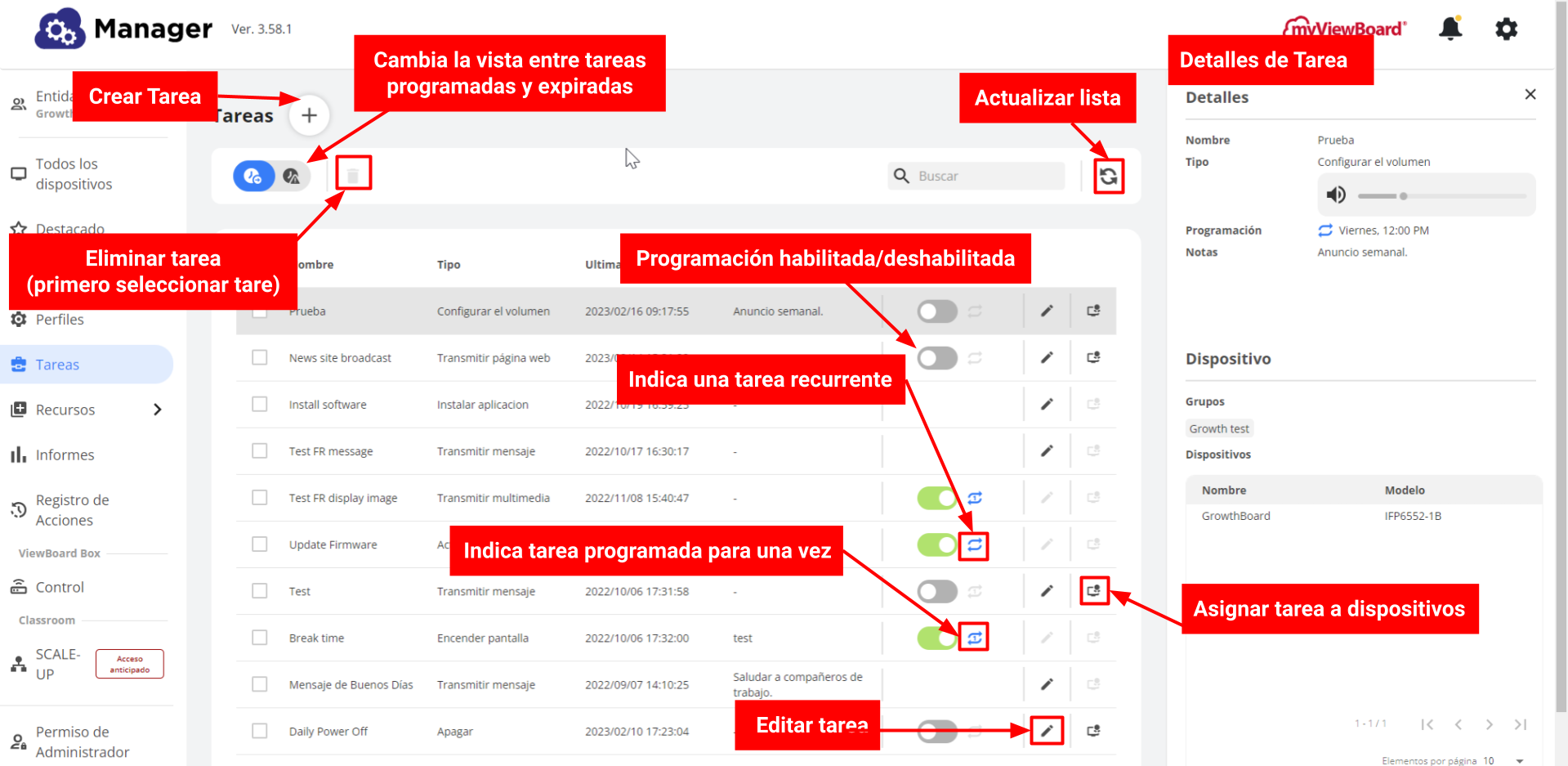 Varias tareas resaltadas en la página. Vista de Detalle también visible (después de que el usuario ha presionado la fila de un trabajo).
Varias tareas resaltadas en la página. Vista de Detalle también visible (después de que el usuario ha presionado la fila de un trabajo).
Nota: Puede que tengas que desplazarte a la derecha para acceder a la función de editar y asignar tarea.
 Vista previa de la página de Tareas expiradas, el que presenta tareas previamente programadas en el caso que desees reutilizar alguna de ellas.
Vista previa de la página de Tareas expiradas, el que presenta tareas previamente programadas en el caso que desees reutilizar alguna de ellas.
Crear una Tarea
Las Tareas primero deben ser creadas antes de ser asignadas a dispositivos:
- Dirígete a la página de tareas al presionar
Tareas.
- En la lista de tareas disponibles, presiona
 para crear una nueva tarea.
para crear una nueva tarea. - Ingresa un nombre para esta tarea para identificarla rápidamente.
- Selecciona un tipo de tarea.
- Todas las tareas son comandos que pueden ser enviadas utilizando la función Control Remoto de Manager u otras funciones. Revisa la página de funciones o la de Control Remoto para más información en la función de cada comando disponible.
- Completa los pasos que sean necesarios para configurar una tarea.
- Establece una programación para la tarea.
- (Opcional) Agrega notas para que esta tarea se pueda identificar rápidamente y pueda ser reutilizada.
- Presiona OK.
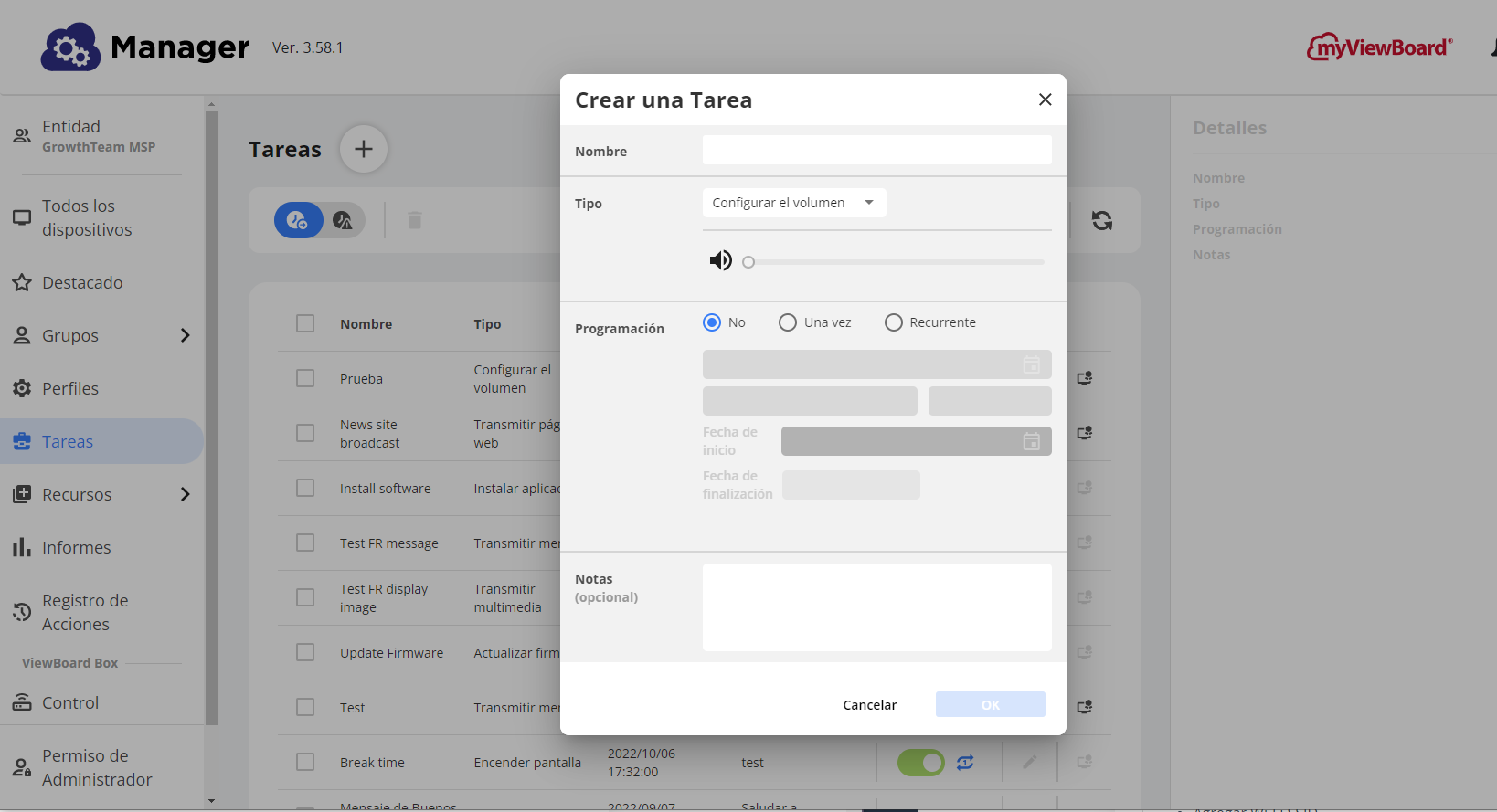 Ventana emergente de Crear Tarea, con el tipo de trabajo Configurar el volumen seleccionada.
Ventana emergente de Crear Tarea, con el tipo de trabajo Configurar el volumen seleccionada.
Programar una Tarea
Establecer programación para Tareas
- Al crear una tarea, tendrás las siguientes opciones:
- No: No se establecerá ninguna programación para esta tarea. Es decir, ningún dispositivo se puede asignar a esta tarea.
-
Una vez: Esta tarea será programada para una fecha y hora específica. Solamente correrá una vez en los dispositivos asignados.
La programación indicada pora lado del botón debajo de la columna de Programación.
-
Recurrente: Esta tarea será programada a ejecutarse en un período de tiempo diario o semanal sin fecha de finalización.
Indicado pora lado del botón, ubicado debajo de la columna de Programación.
- Diario: La tarea se ejecutará en un tiempo específico del día, siete días a la semana, hasta que una fecha de finalización es especificada.
- Semanal: La tarea se ejecutará en un tiempo específico del día en los días especificados de la semana hasta que se programe una fecha de finalización específica.
- Fecha de inicio: Selecciona la fecha cuando la tarea se empezará a ejecutar.
- Fecha de finalización: Selecciona la fecha cuando la tarea dejará de ejecutarse.
Asignar una programación de tareas a dispositivos
- Después de crear una tarea con una programación, asegúrate de dejar el botón de programación APAGADO
.
- En la fila de la tarea deseada, presiona
 .
. - En la ventana emergente de Asigna Tareas a Dispositivos, marca la casilla de todos los dispositivos a los que deseas asignar esta tarea.
- (Opcional:) Haz clic en Grupo para asignar la tarea a un grupo previamente creado.
- Una vez los dispositivos deseados sean seleccionados, presiona OK.
- En el panel lateral derecho de Detalles, podrás ver todos los dispositivos asignados a esta tarea (ubicado debajo de Dispositivos Asignados (ver video a continuación)).
- Presiona el botón de Programación para habilitarlo
.
- Los dispositivos agregados a esta tarea ahora seguirán la programación preconfigurada cuando se ejecute la tarea.
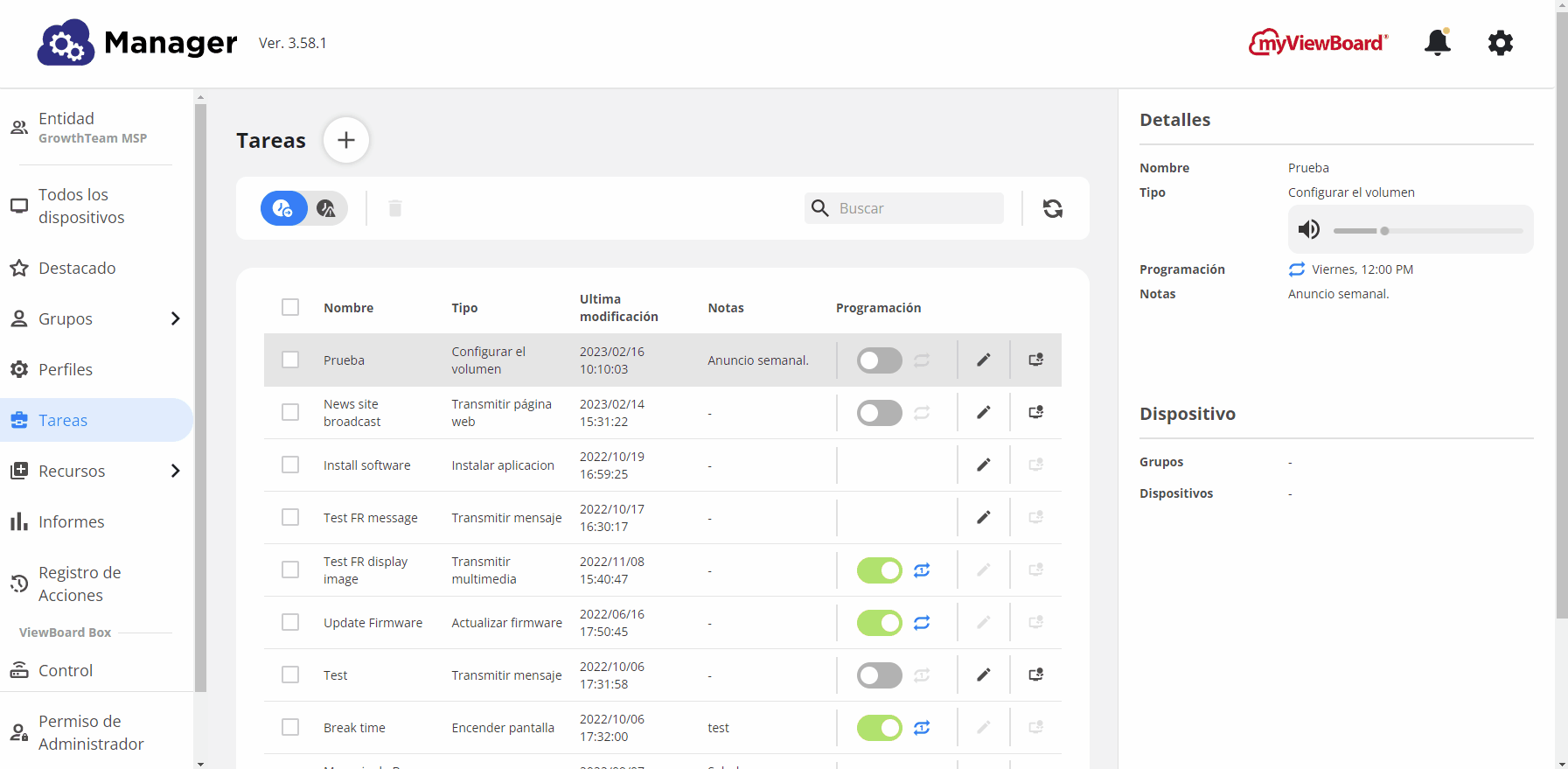 El usuario abre la ventana de Asigna Tareas a Dispositivos y asigna dispositivos y luego un grupo a la tarea programada. Después de asignar, el grupo y los dispositivos aparecen en el panel lateral derecho. El usuario presiona el grupo para ver los dispositivos específicos asignados dentro de ese grupo.
El usuario abre la ventana de Asigna Tareas a Dispositivos y asigna dispositivos y luego un grupo a la tarea programada. Después de asignar, el grupo y los dispositivos aparecen en el panel lateral derecho. El usuario presiona el grupo para ver los dispositivos específicos asignados dentro de ese grupo.
Remover dispositivos de una Tarea programada
- Después de crear una tarea con una programación, asegúrate de APAGAR el botón de Programación
.
- En la fila de la tarea deseada, presiona
 .
. - En la ventana emergente de Asigna Tareas a Dispositivos, marca las casillas de los dispositivos que deseas remover.
- (Opcional): Entra a la pestaña de Grupos para remover los grupos deseados de esta tarea.
- Presiona OK.
- En el panel de Detalle en el lateral derecho, ya no deberías de ver los dispositivos removidos.
 El usuario abre la ventana de Asigna Tareas a Dispositivos y marca las casillas de los dispositivos y grupos que desea remover. Después de confirmar, los dispositivos ya no se encuentran visibles en el panel lateral derecho.
El usuario abre la ventana de Asigna Tareas a Dispositivos y marca las casillas de los dispositivos y grupos que desea remover. Después de confirmar, los dispositivos ya no se encuentran visibles en el panel lateral derecho.
Asignar una Tarea desde una lista de dispositivos
- Dirígete a la página de
Todos los dispositivos.
- Ubica tus dispositivos Avanzados.
(Opcional): Filtra a una vista de solo dispositivos Avanzados, presiona.
- Marca la casilla de los dispositivos que ejecutarán las tareas deseadas.
- Presiona
en la barra principal.
- Marca las casillas de las tareas que deseas ejecutar en los dispositivos seleccionados.
- Presiona OK.
- Espera una respuesta.
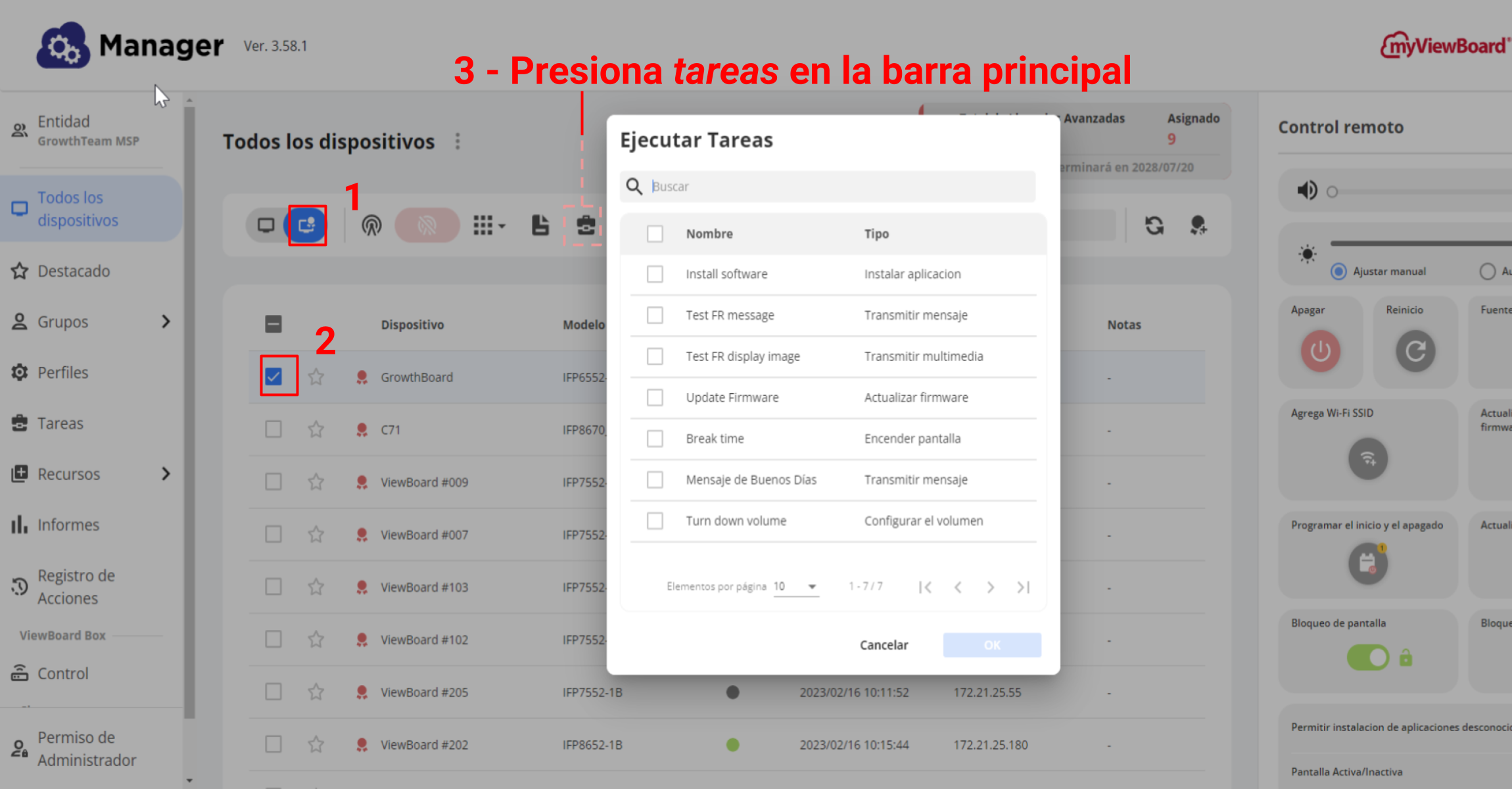 Ventana emergente de Ejecutar Tareas, la cual aparece después de que el usuario ha seleccionado un dispositivo y presionado el botón
Ventana emergente de Ejecutar Tareas, la cual aparece después de que el usuario ha seleccionado un dispositivo y presionado el botón 

 Inicio
Inicio